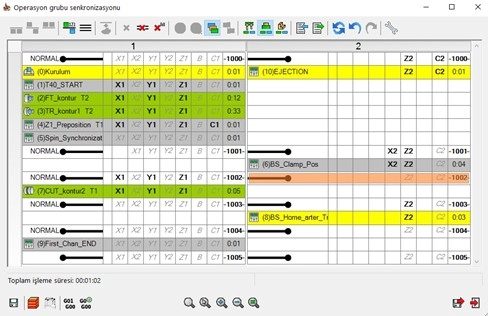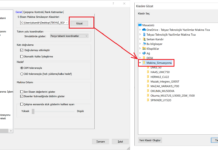1. Örnek parçayı SOLIDWORKS ortamından SolidCAM ortamına aktarınız.
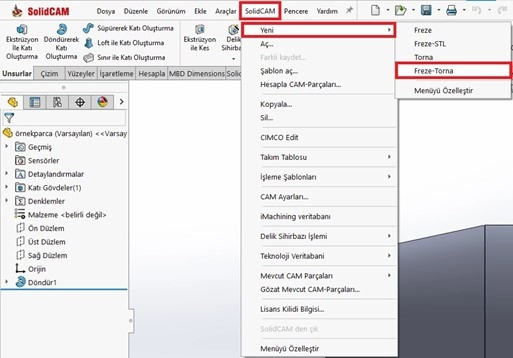
2. Dış kayıt (SolidCAM Projesi *.PRT/*.PRZ) : CAD dosyasına ek CAM dosyası oluşturulur. Model dosya dizinini kullan kutucuğu aktif edildiğinde CAD dosyası neredeyse CAM dosyasını da yanına kaydeder.
İç kayıt (SolidWorks Projesi içerisinde *.SLDPRT/*.SLDASM) : CAM dosyasını CAD dosyasının içerisine gömülü bir şekilde kaydeder.
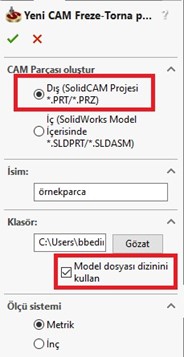
3. Parçanın işleneceği tezgah seçilir. Tezgah seçiminden sonra referans noktası ve stok model belirlenir. MAC1 pozisyonu belirlendikten sonra, MAC2 pozisyonunu SolidCAM otomatik oluşturur. MAC’lerinizi, işleyeceğiniz parça parametrelerine göre düzenleyiniz.
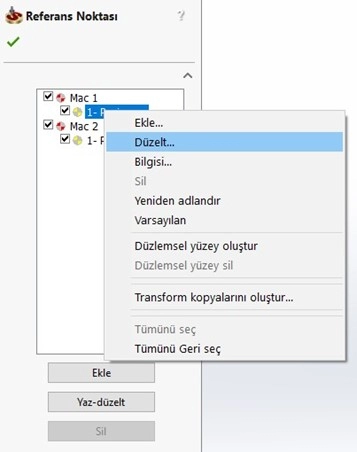
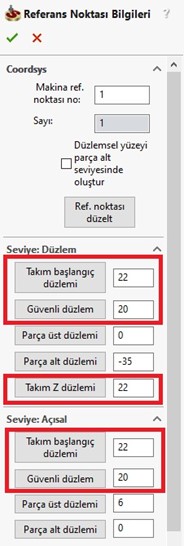
Hedef model tanımlama menüsünde bulunan keskinlik için optimize et seçeneğini aktif ediniz.
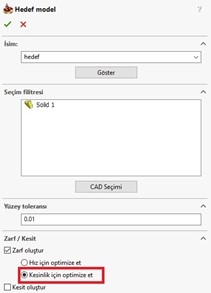
Çalışılacak tezgah, referans noktası, stok model ve hedef model tanımlandıktan sonra başlarındaki yeşil tik aktif olur ve menüye onay verilerek CAM ortamına geçilir.
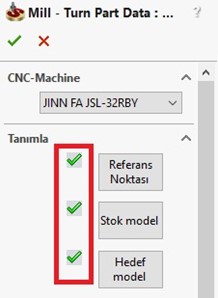
4. CAM Ağacında bulunan kurulum menüsüne çift tıklanarak tezgah ayarları açılır, MS fikstür “yok” olarak seçilir.
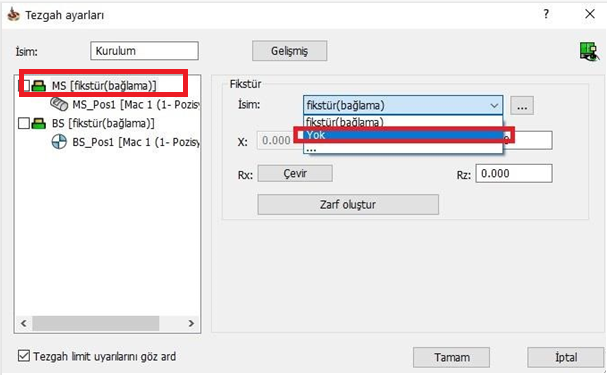
Ms_Pos1 Mac pozisyonu, Mac 1 (1-Pozisyonu) olarak seçilir.
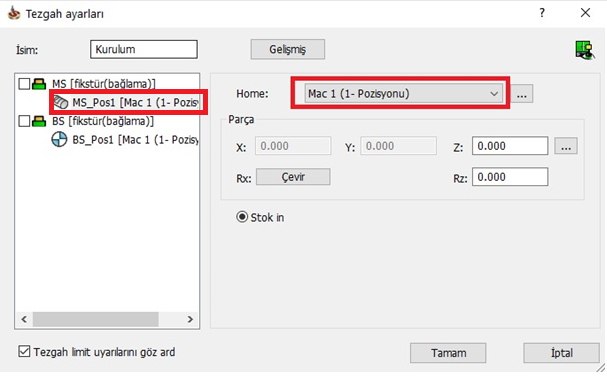
BS fikstür “yok” olarak seçilir.
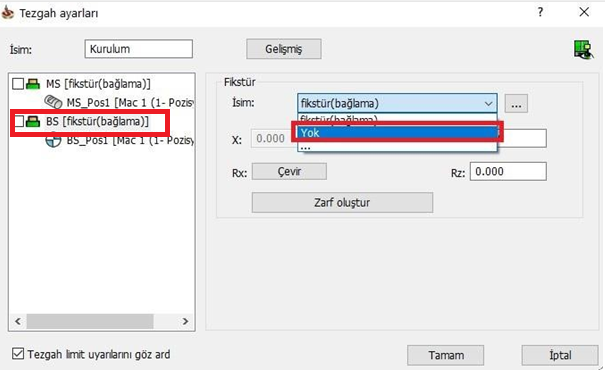
BX_Pos1 Mac pozisyonu, Mac 2 (1-Pozisyonu) olarak seçilir.
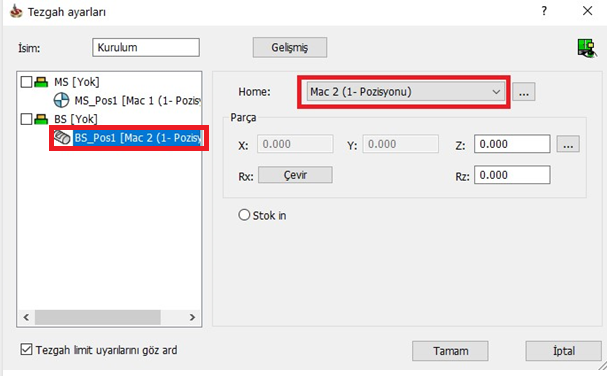
Makina önizlemesi açılarak Sub Spindle parça yakalama mesafesi ayarlanır.
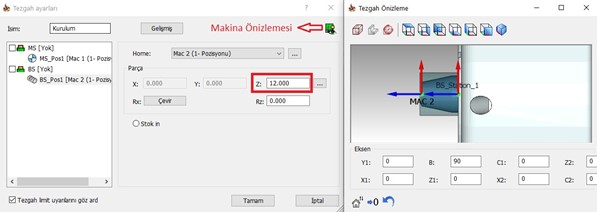
5. Yukarıdaki bütün işlemler eksiksiz tamamlandıktan sonra parça işlemeye geçilebilir. Aşağıda gösterildiği gibi parça işleme operasyonlarını oluşturunuz.
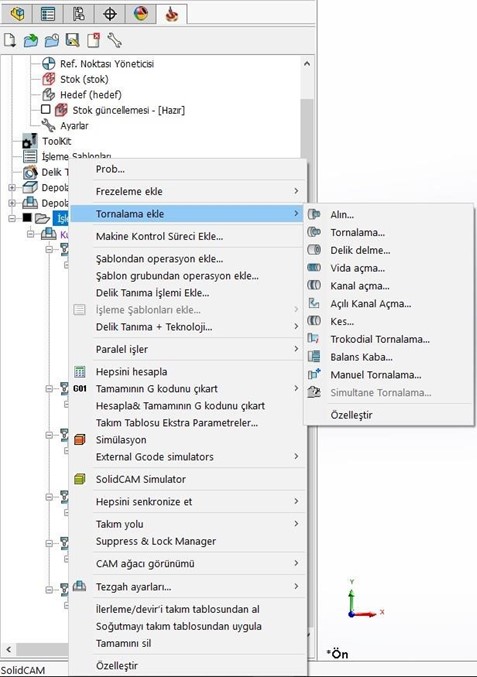
6. Operasyonları oluşturduktan sonra parça transfer işlemlerini yapınız.
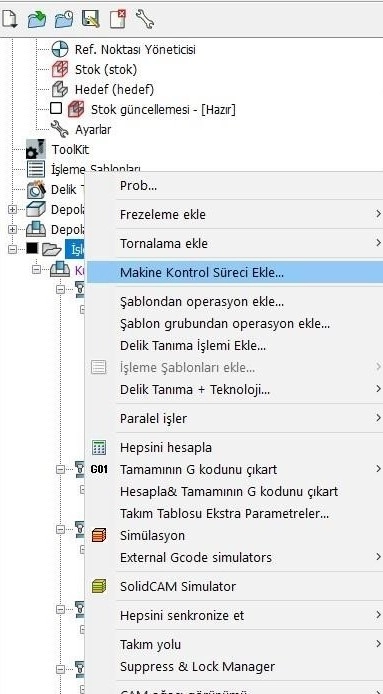
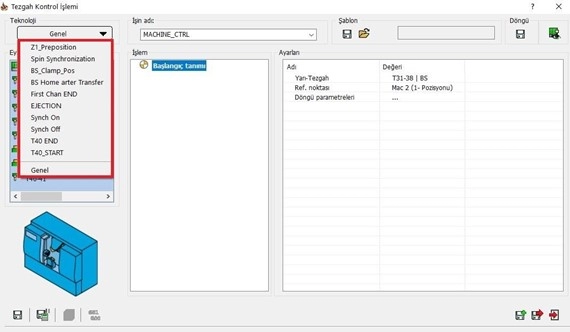
7. Parça transfer operasyonlarını ekledikten sonra Sub Spindle tarafında bulunan operasyonları tamamlayınız.
8. Tüm operasyonlar bittikten sonra parça atma tezgah kontrol (MCO) eklenir.
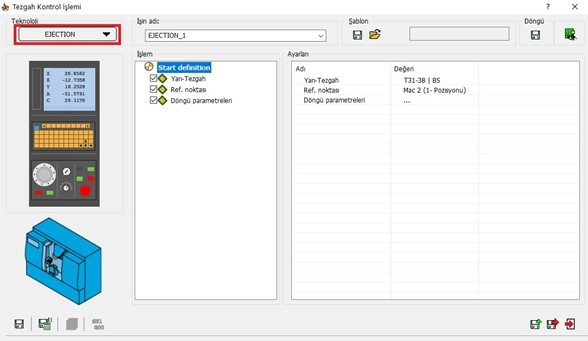
9. Main Spindle ve Sub Spindle’ın senkronize bir şekilde çalışması için SolidCAM İşler menüsünde bulunan operasyon grubu senkronizasyonunu tamamlayınız.

Açılan ekrandan iki kanalın da senkronize çalışması için bazı ayarlar yapılmalıdır.
10. Aşağıda belirtilen tüm işlemleri sırası ile yapılıp, makina simülasyonu kontrol edildikten sonra parçanın G-Kodunu oluşturabilirsiniz.